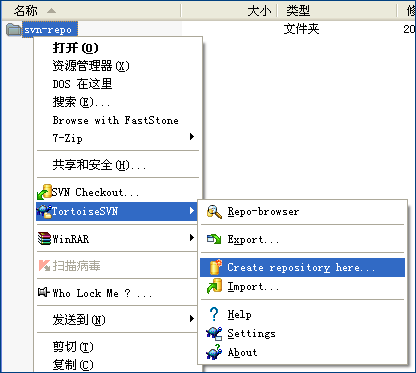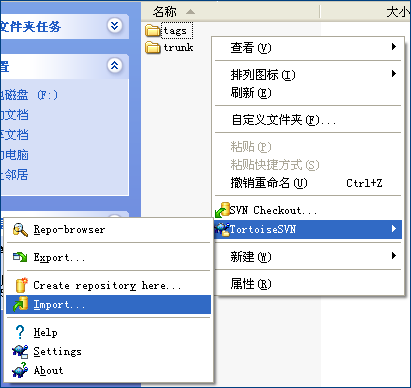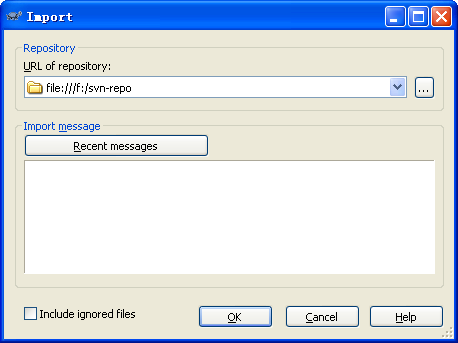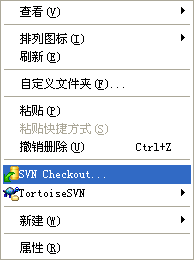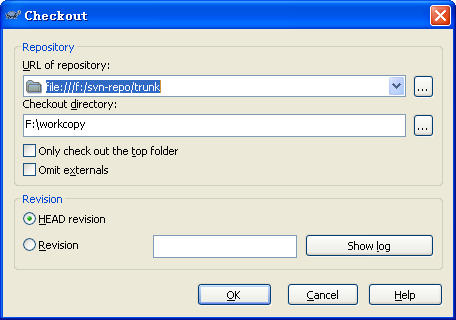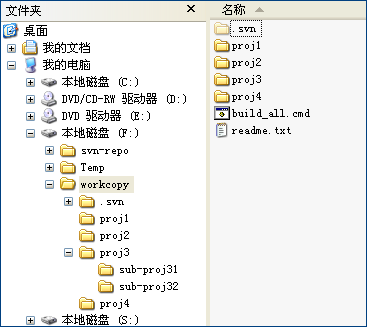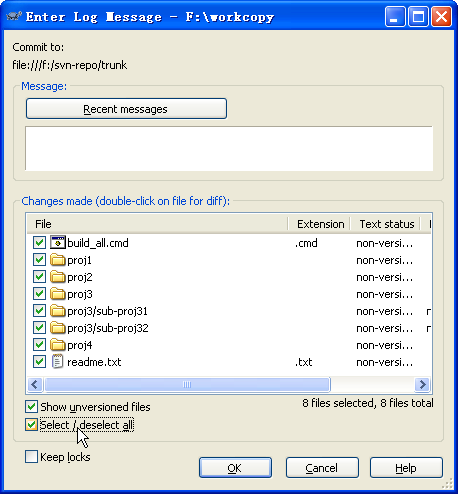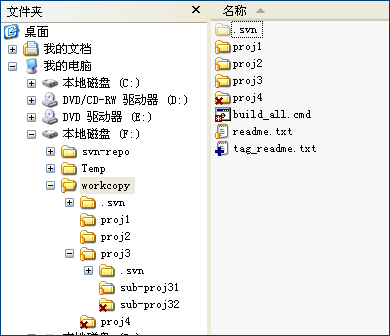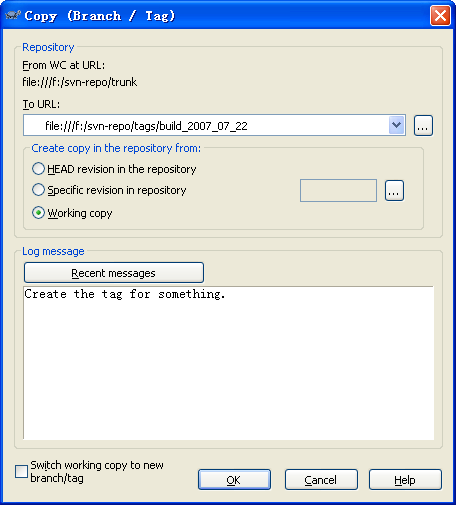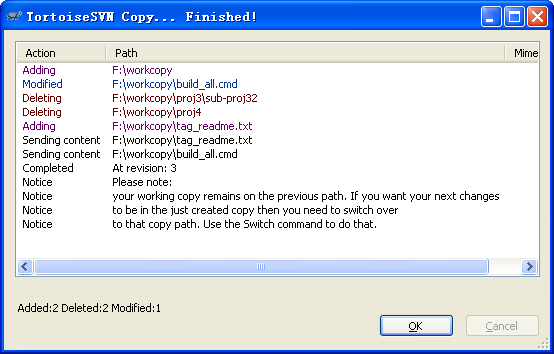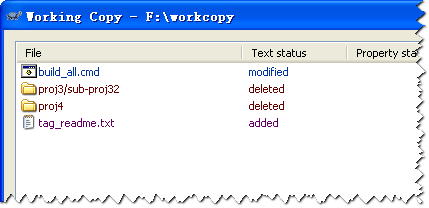| UML软件工程组织 | |||
| |
|||
|
|||
标签和支付在任何一个版本控制系统中都是非常重要的功能。Subversion独特的创意将这两者有机的结合在了一起。准确的说,Subversion中是没有标签和分支的,它们都由一个Subversion中独特的概念给代替了,这就是——拷贝。 Subversion的拷贝是轻量级的。换句话说,Subversion中的拷贝只是保持了文件某个版本的一个链接,而不是将所有内容一并拷贝过来了。只有当内容发生改变的时候,Subversion才会保存变更的内容。 因此,在Subversion中,通常把拷贝当作标签。如果在拷贝的基础之上进行了变动,那么这个拷贝就成为了一个分支。也正是由于这个原因,Subversion版本库中,第一步往往是建立三个子目录:trunk、tags和branches,分别用于保存主分支、作为标签的拷贝和作为分支的拷贝。 由于Subversion标签的特殊性,它不仅可以在制作标签拷贝之后对其进行改动,甚至在制作标签的时候,也可以将一些工作拷贝中所作的改动保存起来。就好像对工作拷贝做了改动之后再将工作拷贝的内容复制到别的地方保存起来一样。下面就详细举例说明(用TortoiseSVN作为客户端为例)。 如果你对Subversion和TortoiseSVN已经有一定的了解,可以跳下面的第1、2、3步。 1. 准备一个试验用库 建立一个svn-repo目录保存Subversion版库:在Windows Explorer中新建一个文件夹svn-repo。右键单击该目录,并在弹出菜单中选择“TortoiseSVN→Create repository here…”,如下图
然后选择创建一个“Native filesystem (FSFS)”的版本库。这里选择文件系统版本库纯属个人习惯,大家可以根据需要或习惯自行选择。 由于svn-repo目录是创建在F:盘的,所以现在版本库的URL是:file:///f:/svn-repo 2. 准备工作拷贝目录并初始化版本库结构 创建一个目录作为工作目录,比如F:\workcopy。然后在这个目录下创建两个空文件夹:trunk和tags。由于本次试验不需要创建分支,所以branches目录就免了。 然后在workcopy目录中,右键点击空白处,选择“TortoiseSVN→Import…”,如图
在随后出现的Import对话框中填入刚才得到的URL:file:///f:/svn-repo,点击OK按钮将刚创建的两个空目录导入到版本库中。如图
这时候的workcopy目录还不在Subversion的控制之下,因此workcopy目录中还不含.svn目录(这个目录通常是隐藏属性)。所以要先将workcopy清空,右键点击目录中的空白处,选择“SVN Checkout…”菜单项,准备将版本库中trunk目录的内容(目前还是空)取出来作为工作拷贝。如图
在随后打开的Checkout对话框中填入trunk的URL,将按OK将内容取出到工作拷贝。如图
3. 准备实验用的目录和文件 在workcopy目录创建一些目录,子目录和文件,以模拟工程文件目录树。创建好后就像下面图示的那样:
现在右键点击workcopy目录,或者目录中的空白处,在弹出菜单中选择“SVN Commit…”,打开Commit对话框。并在这个对话框中将所有文件及目录选中(选择全部,勾选“Seelct / deselect all”选项即可),并提交,以将这些目录和文件添加了版本库的trunk目录中。如图
4. 修改工作拷贝的内容,准备做一个特殊的标签 现在我们需要做一个特殊的标签。假设这次标签是为一次工程测试所做,而这次测试中不需要sub-proj32和proj4的参予,所以现在需要将proj3/sub-proj32以及proj4删除,并且修改build_all.cmd将这两个程的build代码去掉。同时,还需要添加一个tag_readme.txt对这次标签进行详细的说明。操作如下: 分别在Explorer中找到sub-proj32目录和proj4目录,并在其右键菜单中选择“TortoiseSVN→Delete”将它们标记为删除。该操作会将这两个目录中的所有文件删除掉,并将这两个目录标记为删除。此时,如果提交更改,则这两个目录就真的被删除并记录到版本库中。但由于只是为做标签,而不是真的要删,所以,不能提交。 然后,修改build_all.cmd的内容。 在workcopy中新建一个文件,命名为tag_readme.txt,并添加说明内容。右键点击tag_readme.txt文件,在右键菜单中选择“TortoiseSVN→Add…”,并在弹出菜单中确定tag_readme.txt为选中状态,点击OK。再在随后弹出的消息对话框中点击OK。 这些操作完成之后,相关目录和文件的图标会相应变化以显示被标记的状态:proj4和sub-proj32两个目录被标记为删除状态,build_all.cmd被标记为本地修改状态、tag_readme.txt被标记为添加状态,如图
特别注意:这一步中所做的任何修改都不要提交到版本库,即不要运行“SVN Commit…”命令。 5. 制作标签 现在右键单击workcopy目录,在弹出菜单中选择“TortoiseSVN→Branch/Tag…”命令,打开Copy对话框。此Copy对话框中,To URL处填写产生标签的URL:file:///f:/svn-repo/tags/build_2007_07_22;注意一定要在“Create copy in repository from”选项组中选择“Working copy”。这一点非常关键,不然上面的事情都白做了。一般来说,还需要对这个标签有一个简短的说明,填写在Log message中。完整配置之后的Copy对话框如图
点击OK,即开始制作标签。结果如下图
可以看到,这个标签中添加了workcopy目录(被添加为file:///f:/svn-repo/tags/build_2007_07_22),而其中的build_all.cmd有改动;删除了proj4和sub-proj32,并添加了tag_readme.txt。其它内容都保持原样。 6. 恢复工作拷贝 标签完成了,工作还要继续,刚才所做的所有改动,都是要恢复过来的。proj4和sub-proj32是不能丢的,build_all.cmd也要恢复原样,而tag_readme.txt则不再需要了。 这时候,右键单击workcopy目录,或目录中的空白处,选择“TortoiseSVN→Check for modifications”命令,打开对话框,如图
这个对话框中列出来了刚才改动过的内容,包括增、改、删。将它们全部框选,并右键单击选中的内容,在弹出菜单中选择“Revert…”项。这时TortoiseSVN会询问是否revert选中的4项,选择Yes。 现在所有变动标记都去掉了,再将多余的tag_readme.txt文件删除。workcopy又恢复了最后一次Update的样子,对工作一点也不影响。 后记:如果按照上面的操作过程,怕因为误操作选择不必要的麻烦,也可以用另一种办法来实现类似的特殊的“标签”,不过这种“标签”应该叫分支了。1. 通过repo-browser在版本库的tags目录中创建一个标签目录,如file:///f:/svn-repo/tags/test就创建了一个名为test的标签目录。2. 在workcopy中为你需要添加了标签中的每一个目录和文件进行Branch/tag操作,将其拷贝到file:///f:/svn-repo/tags/test下的同名目录中。 这样做标签有一定的局限,比如,需要去掉子目录下的内容,如sub-proj32的时候,就会比较麻烦。而且,这样做会造成多次修改版本号的更新,所以不推荐使用这种方法。 |
组织简介 | 联系我们 | Copyright 2002 ® UML软件工程组织 京ICP备10020922号 京公海网安备110108001071号 |